当前位置:主页 > Windows7系统教程 >
win7网络参数错误导致没有法上网如何修改
更新时间:2018-09-08 作者:win7系统下载 来源:www.win71234.com
win7网络参数错误导致没有法上网如何修改?
当我们的电脑出现dns参数错误时,就无法连接上网络,我们就不能开网页,传输资料等一系列的操作,那么,我们要怎么去修改dns配置呢?小编以win7系统为例,给大家分享下具体的操作方法。
推荐:win7 iso镜像
1.我们先来看一下dns在哪里如何才可以找到呢?如果是win 系统的可以在开始菜单中的搜索里输入cmd直接出来。
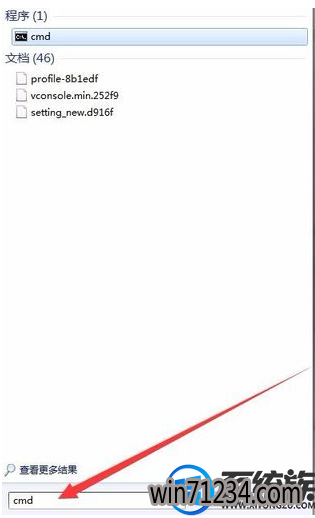
2.打开cmd看一下控制面板,在里面输入ipconfig 然后dns会在这里显示。
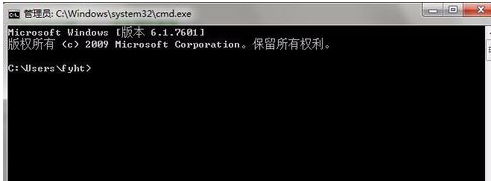
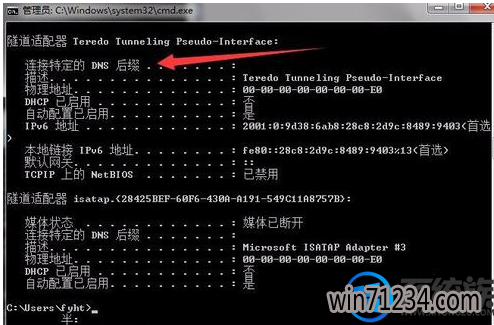
3.那么这个dns如何修改呢打开网络连接里边的本地连接。
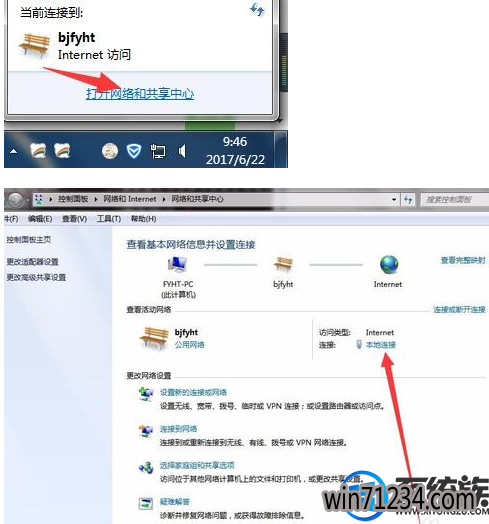
4.本地连接是指我们这台计算机的整个的网络的一个ip控制器,可以设置ip号段。
当我们的电脑出现dns参数错误时,就无法连接上网络,我们就不能开网页,传输资料等一系列的操作,那么,我们要怎么去修改dns配置呢?小编以win7系统为例,给大家分享下具体的操作方法。
推荐:win7 iso镜像
1.我们先来看一下dns在哪里如何才可以找到呢?如果是win 系统的可以在开始菜单中的搜索里输入cmd直接出来。
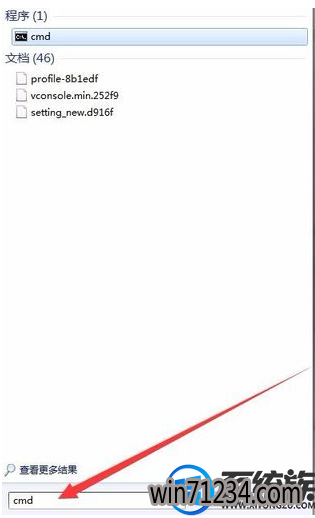
2.打开cmd看一下控制面板,在里面输入ipconfig 然后dns会在这里显示。
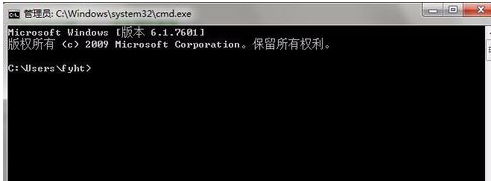
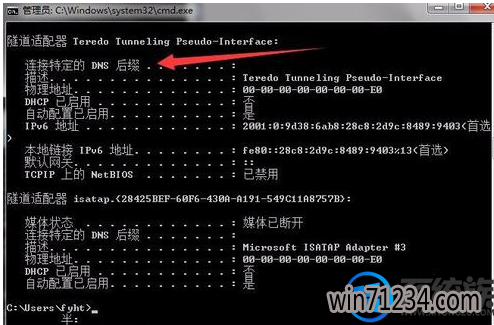
3.那么这个dns如何修改呢打开网络连接里边的本地连接。
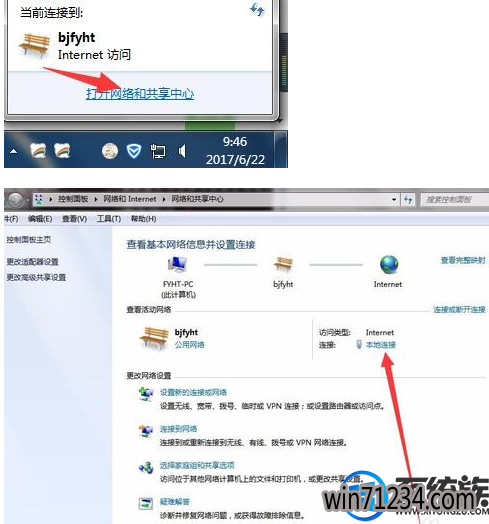
4.本地连接是指我们这台计算机的整个的网络的一个ip控制器,可以设置ip号段。
打开属性设置,可以看到协议4设置和协议6设置,一般设置协议4就可以了。

5.在协议版本4对话框中即可更改DNS地址了
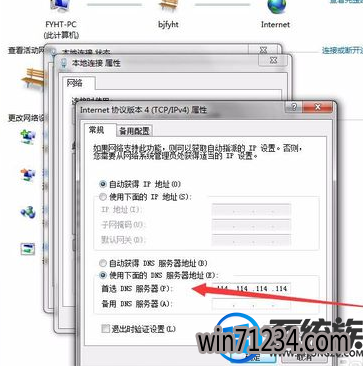
以上就是修改win7网络参数错误的过程,如果你也遇到这样的问题,不妨试试上述方法,希望对你有所帮助。
相关Windows7系统教程推荐
- 得得Win10玩游戏时提示显示器驱动程序停止响应并已恢复怎么办? 2017-09-10
- 电脑公司Win8.1 SP1正式版蓝屏死机提示错误代码Error C000009A的 2016-09-17
- BitLocker加密后忘记了中关村Win8.1旗舰版密码的破解技巧 2016-09-05
- 深度技术Win10系统中将桌面背景设置透明渐变效果的诀窍 2016-04-22
- 老毛桃Win10纯净版无法使用winrar提示拒绝访问要如何处理 2016-11-04
- win10更换软件桌面图标的小技巧 2017-11-15
- 快速清除电脑公司Win10系统垃圾有高招 2017-01-20
- Win8.1大白菜专业版系统天气无法加载的解决方法 2018-03-12
- 番茄花园Win10系统全新刻录功能支持ISO格式镜像刻录的技巧 2016-04-19
- W7出现“应用程序发生异常 未知的软件异常”怎么办 2016-07-16
win7 64位系统排行
Windows7系统教程推荐
- W7下建立无法删除文件夹以确保系统重要资料的安全07-24
- 雨林木风Win10系统打开Word程序提示宏错误的解决措施04-22
- 登录界面Win10系统默认输入法的更改方法05-09
- Windows10专业版系统开机加速,将多余的第三方加载项去除的方法06-06
- 深度完美win10系统火狐浏览器无法安装更新出错如何解决?09-24
- 系统之家Win10系统怎么进入bios设置与bios的设置方法05-11
- 如何解决系统基地Win10企业版系统软件不兼容的问题?05-18
- win7玩使命召唤2不能全屏如何办?|win7玩使命召唤2不能全屏的处理办09-09
- 深度技术Win10系统系统玩CF找不到bugtrap.dll的正确解决步骤12-27
 win7系统下载
win7系统下载




